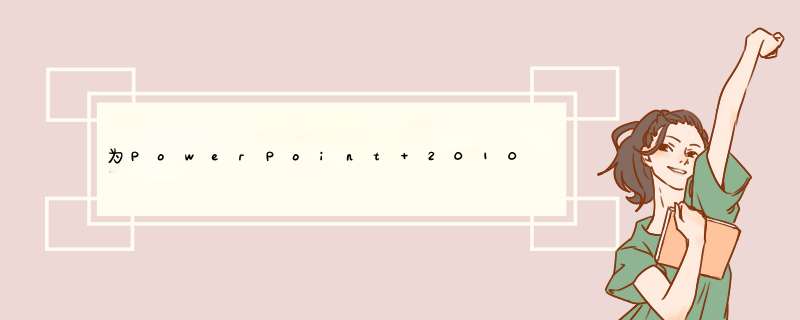
为PowerPoint 2010中已选定的文字设置“陀螺旋”动画效果的 *** 作方法是选择“幻灯片放映”选项卡中的“自定义动画” ;答案选B;
动画效果可以通过幻灯片版式的应用可以对文字、图片等等更加合理简洁完成布局,版式有文字版式、内容版式、文字板式和内容版式与其他版式这四个版式组成。通常软件已经内置几个版式类型供使用者使用,利用这四个版式可以轻松完成幻灯片制作和运用。
扩展资料:
可使用动画效果(标题母版:存储设计模板中属于标题幻灯片样式的信息的幻灯片,包括占位符大小和位置、背景设计和配色方案。)更改演示文稿中使用“标题幻灯片”版式 (版式:幻灯片上标题和副标题文本、列表、图片、表格、图表、自选图形和视频等元素的排列方式。)的幻灯片。“标题幻灯片”版式可在“幻灯片版式”任务窗格 中使用并且是显示的第一个版式。
在“工具”菜单上,单击“自动更正选项”。 单击“键入时自动套用格式”选项卡。 在“工作时应用”之下,选中或清除“用于插入对象的自动版式”复选框。
还可以通过使用“自动版式选项”按钮 关闭此选项,为幻灯片应用自动版式后将在右侧显示该按钮。单击该按钮,再单击“停止插入对象的自动版式”。
1、通过插入菜单中的形状,选择椭圆(用于绘制底盘)及饼形(用于绘制扇形分隔盘),按住Shift键进行绘制。然后通过对扇形的旋转,缩放等 *** 作与圆进行拼接完成表盘制作。
2、借助扇形图制作表盘。插入——图表——饼图,通过调节数据使得区域增加,同时保持值相等,这样就能轻松实现圆的等分。完成后,对扇形图进行格式颜色的修改(去除边框,调节单块扇形的颜色)。
3、添加文字。添加需要的抽奖选项,尽量采用复制粘贴的方式,再对内容修改,确保文字大小格式的一致,同时,主要文字的对齐,以实现美观。完成后,按住Shift键,选中文字与底盘进行组合。
4、制作指针。需要制作出中心对称的图形以确保后期动画旋转正常进行,这里采用了对一根指针复制粘贴出的第二根指针进行180°旋转,在组合完成后将第二根指针颜色改为白色。
5、添加动画。选中指针,在动画——添加动画——强调中,选择陀螺旋动画。(该动画能够实现对象的旋转,但是它是以对象中心为旋转点,也就为什么上一步需要把指针那么麻烦的制作成中心对称的图形了)。
6、效果设置。在d出的动画窗格中,选中制定动画,打开效果设置。陀螺旋的效果栏不需要做更改,如果想获得更好效果,可以添加一个动画播放后的颜色变化。
7、计时选型设置。期间 更改为0.04秒(可自行选择,时间越短,转速越快,效果越高),重复 更改为直到幻灯片末尾(能够确保指针持续转动)。
8、触发器设置。触发器的设置能够实现点击按钮控制开始与停止。点开触发器,选择单击对象启动效果,将对象选择为抽奖的控制按钮(按钮只需要自行绘制一个矩形,添加自己需要的文字)。
9、检查,实现抽奖。播放幻灯片,查看效果,点击按钮开始,再次点击停止转动。这样就轻松实现了抽奖。如果旋转过程指针晃动严重,只需要再次调节指针确保位于图像中心。
欢迎分享,转载请注明来源:内存溢出

 微信扫一扫
微信扫一扫
 支付宝扫一扫
支付宝扫一扫
评论列表(0条)